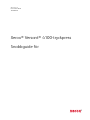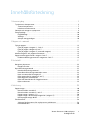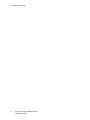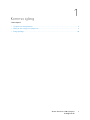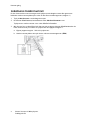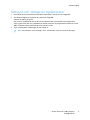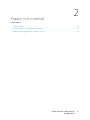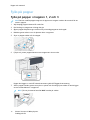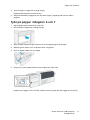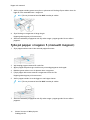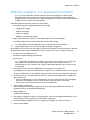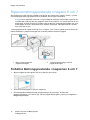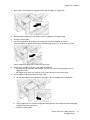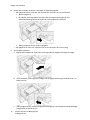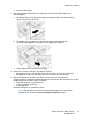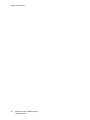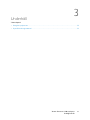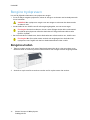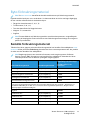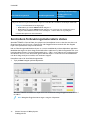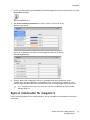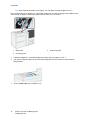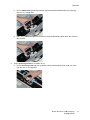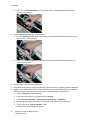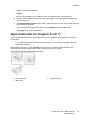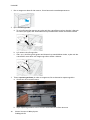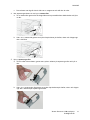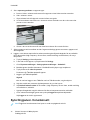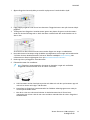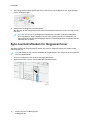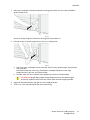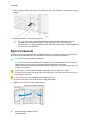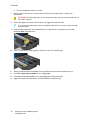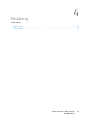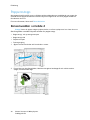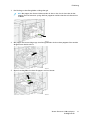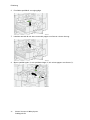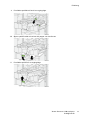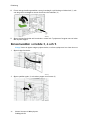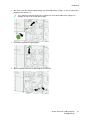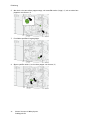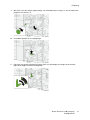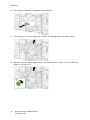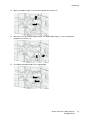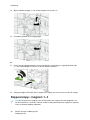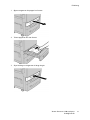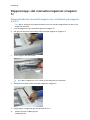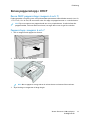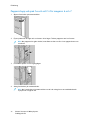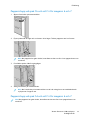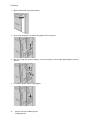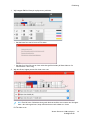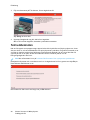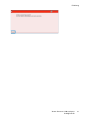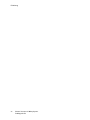Version 1.0
November 2020
702P08368
Xerox
®
Versant
®
4100-tryckpress
Snabbguide för

© 2020 Xerox Corporation. Alla rättigheter förbehålles. Xerox
®
, Xerox och Design
®
, och Versant
®
är varumärken
som tillhör Xerox Corporation i USA och/eller andra länder.
Adobe
®
och Adobe logo, InDesign
®
, Illustrator
®
, PageMaker
®
, Photoshop
®
, Acrobat
®
, Distiller
®
, PostScript, och Ac-
robat logo är antingen registrerade varumärken eller varumärken som tillhör Adobe Systems Incorporated i USA
och/eller andra länder.
Macintosh, Mac OS, Power Macintosh, TrueType, och Mac är registrerade varumärken som tillhör Apple Compu-
ter, Inc. i USA och/eller andra länder.
Microsoft
®
Windows 2000
®
, Windows XP, Windows 7, Windows 10, och Microsoft
®
Windows är varumärken som
tillhör Microsoft Corporation i USA och/eller andra länder.
Mozilla och Firefox är varumärken som tillhör The Mozilla Foundation
PANTONE
®
, PANTONE Goe
™
, PANTONE MATCHING SYSTEM
®
, PMS
®
, och X-Rite PANTONE
®
är antingen regi-
strerade varumärken eller varumärken som tillhör Danaher Corporation.
CentOS Marks är varumärken som tillhör Red Hat, Inc.
Ändringar görs regelbundet i detta dokument. Ändringar, tekniska felaktigheter och typografiska fel kommer att kor-
rigeras i efterföljande utgåvor.

Xerox
®
Versant
®
4100-tryckpress
Snabbguide för
3
Innehållsförteckning
1 Komma igång ...................................................................................................................... 5
Tryckpressens komponenter................................................................................................ 6
Interna komponenter ................................................................................................... 7
Lokalisera maskinnumret.............................................................................................. 8
Sätta på och stänga av tryckpressen................................................................................... 9
Energisparläge ................................................................................................................. 10
Lågeffektläge............................................................................................................. 10
Viloläge...................................................................................................................... 10
Avbryta energisparläget ............................................................................................. 10
2 Papper och material .........................................................................................................11
Fylla på papper ................................................................................................................ 12
Fylla på papper i magasin 1, 2 och 3 .......................................................................... 12
Fylla på papper i Magasin 6 och 7 .............................................................................. 13
Fylla på papper i magasin 5 (manuellt magasin) ........................................................ 14
Matcha magasin- och pappersinformation ....................................................................... 15
Pappersmatningsprestanda i magasin 6 och 7.................................................................. 16
Förbättra Matningsprestanda i magasinen 6 och 7..................................................... 16
3 Underhåll ............................................................................................................................21
Rengöra tryckpressen ....................................................................................................... 22
Rengöra utsidan ......................................................................................................... 22
Byta förbrukningsmaterial ................................................................................................ 23
Beställa förbrukningsmaterial..................................................................................... 23
Kontrollera förbrukningsmaterialets status ................................................................. 24
Byta ut matarrullar för magasin 5............................................................................... 25
Byta matarrullar för magasin 6 och 7) ........................................................................ 29
Byta färgpulver-/tonerkassett ..................................................................................... 32
Byta överskottsflaskan för färgpulver/toner................................................................. 34
Byta trumkassett........................................................................................................ 36
4 Felsökning ...........................................................................................................................39
Pappersstopp ................................................................................................................... 40
Rensa kvaddar i område 2 .......................................................................................... 40
Rensa kvaddar i område 3, 4 och 5 ............................................................................. 44
Pappersstopp i magasin 1–3....................................................................................... 50
Pappersstopp i det manuella magasinet (magasin 5) ................................................. 52
Rensa pappersstopp i OHCF........................................................................................ 53
Felinformation.................................................................................................................. 58
Inhämta felinformation från tryckpressens pekskärmen.............................................. 58
Felmeddelanden......................................................................................................... 60

4
Xerox
®
Versant
®
4100-tryckpress
Snabbguide för
Innehållsförteckning

Xerox
®
Versant
®
4100-tryckpress
Snabbguide för
5
1
Komma igång
I detta kapitel:
• Tryckpressens komponenter.................................................................................................... 6
• Sätta på och stänga av tryckpressen....................................................................................... 9
• Energisparläge ..................................................................................................................... 10

Tryckpressens komponenter
1. Avancerat stort stormagasin (magasin 6
och 7), med magasin 5 (manuellt
magasin)
2. Färgpulver-/tonerskydd
3. Kontrollpanel och pekskärm
4. Strömknapp
5. Förskjutande utmatningsfack (OCT)
6. Höger frontlucka
7. Mittfrontlucka
8. Vänster frontlucka
9. Pappersmagasin 1, 2 och 3
6
Xerox
®
Versant
®
4100-tryckpress
Snabbguide för
Komma igång

LLookkaalliisseerraa mmaasskkiinnnnuummrreett
Du kan hitta maskinnumret antingen med hjälp av användargränssnittet eller genom att
lokalisera maskinnummerplåten på insidan av det första matarmagasinet (magasin 1).
1. Tryck på Maskinstatus i användargränssnittet.
2. På skärmen Maskinstatus, kontrollera att fliken Maskininformation visas.
Tryckpressens maskinnummer visas under Allmän information.
3. Om det inte finns strömtillförsel och det inte går att öppna skärmen Maskinstatus kan du
hitta maskinnumret på insidan av tryckpressen nära pappersmagasin 1.
a. Öppna pappersmagasin 1 helt vid tryckpressen.
b. Maskinnummerplåten sitter på vänster sida om matarmagasinet (SER#).
8
Xerox
®
Versant
®
4100-tryckpress
Snabbguide för
Komma igång

Sätta på och stänga av tryckpressen
1. Kontrollera att huvudströmbrytaren bakom frontluckan i mitten är satt i läget På.
2. Sätt På/Av-knappen på tryckpressens ovansida i läget På.
Lampan för Klart lyser grönt.
Det visas ett meddelande om att du måste vänta en kort stund medan fixeringsenheten
värms upp och det körs en systemkontroll. Under tiden kan du programmera maskinen för ett
jobb. Utskriften startar automatiskt när maskinen är klar.
3. Tryck strömbrytaren till Av-läget, för att stänga av.
Obs! Låt maskinen vara avstängd i minst 10 sekunder innan du sätter på den igen.
Xerox
®
Versant
®
4100-tryckpress
Snabbguide för
9
Komma igång

Energisparläge
Energisparfunktionen medför att tryckpressen kan sättas i ett läge där den förbrukar mindre ström
när alla utskrifter har slutförts och inga jobb pågår. Det finns två energisparlägen: Lågeffektläge
och viloläge.
• Lågeffekt: Efter att ha varit inaktiv under en förinställd tidsperiod går tryckpressen in i
lågeffektläget.
• Vila: Efter att ha gått in i lågeffektläget och förblivit inaktiv under en annan förinställd tidspe-
riod går tryckpressen in i viloläget.
Tryckpressen övergår automatiskt i lågeffektläge när den inte har varit aktiv på 15 minuter. När
den inte har varit aktiv på 30 minuter övergår den i viloläge. Systemadministratören kan ända
tidsintervallen för dessa lägen.
Se följande exempel:
• Lågeffektläge är inställt på 1 minut.
• Viloläge är inställt på 10 minuter.
• Viloläge aktiveras efter 10 minuters total inaktivitet och inte 10 minuter efter det att lågeffekt-
läget inleds.
LLååggeeffffeekkttllääggee
I detta läge sänks strömtillförseln till kontrollpanelen och fixeringsenheten för att spara energi.
Panelen släcks och energisparknappen på kontrollpanelen tänds.
Tryck på energisparknappen när du vill avsluta lågeffektläge. Energisparknappen lyser inte längre,
vilket indikerar att energisparfunktionen är avbruten.
VViilloollääggee
I detta läge sänks strömtillförseln ännu mer än i lågeffektläget. Panelen släcks och
energisparknappen på kontrollpanelen tänds.
Tryck på energisparknappen för att avsluta viloläge. Energisparknappen lyser inte längre, vilket
indikerar att energisparfunktionen är avbruten.
AAvvbbrryyttaa eenneerrggiissppaarrllääggeett
Tryckpressen avslutar energisparläget antingen genom att trycka på energisparknappen på
kontrollpanelen eller när den mottar utskriftsdata för ett inkommande jobb.
10
Xerox
®
Versant
®
4100-tryckpress
Snabbguide för
Komma igång

Xerox
®
Versant
®
4100-tryckpress
Snabbguide för
11
2
Papper och material
I detta kapitel:
• Fylla på papper .................................................................................................................... 12
• Matcha magasin- och pappersinformation ........................................................................... 15
• Pappersmatningsprestanda i magasin 6 och 7...................................................................... 16

Fylla på papper
FFyyllllaa ppåå ppaappppeerr ii mmaaggaassiinn 11,, 22 oocchh 33
Obs! Det kan inträffa pappersstopp om du öppnar ett magasin medan det används för att
mata in papper.
1. Välj lämpligt pappersmaterial för utskriften.
2. Dra försiktigt ut magasinet så långt det går.
3. Öppna pappersförpackningen med skarven på omslagspapperet vänd uppåt.
4. Bläddra igenom arken innan du placerar dem i magasinet.
5. Skjut ut pappersstöden tills de stoppar.
6. Fyll på och justera papperskanterna mot magasinets vänstra sida.
Papper kan läggas in med LSF/stående orientering eller KSF/liggande orientering.
7. Ställ in pappersstöden genom att trycka in spärren och försiktigt flytta stöden så att de ligger
an mot materialbunten i magasinet.
Obs! Fyll inte på material ovanför MAX-strecket på stöden.
12
Xerox
®
Versant
®
4100-tryckpress
Snabbguide för
Papper och material

8. Skjut försiktigt in magasinet så långt det går.
Pappersguiden öppnas på skrivarservern.
9. Skanna streckkoden på papperet och följ sedan stegen i pappersguiden för att ställa in
papperet.
FFyyllllaa ppåå ppaappppeerr ii MMaaggaassiinn 66 oocchh 77
1. Välj lämpligt pappersmaterial för utskriften.
2. Dra försiktigt ut magasinet så långt det går.
3. Öppna pappersförpackningen med skarven på omslagspapperet vänd uppåt.
4. Bläddra igenom arken innan du placerar dem i magasinet.
5. Skjut ut pappersstöden tills de stoppar.
6. Fyll på och justera papperskanterna mot magasinets högra sida.
Papperen kan läggas in med LSF eller stående orientering eller KSF eller liggande orientering.
Xerox
®
Versant
®
4100-tryckpress
Snabbguide för
13
Papper och material

7. Ställ in pappersstöden genom att trycka in spärrarna och försiktigt flytta stöden så att de
ligger an mot materialbunten i magasinet.
Obs! Fyll inte på material ovanför MAX-strecket på stöden.
8. Skjut försiktigt in magasinet så långt det går.
Pappersguiden öppnas på skrivarservern.
9. Skanna streckkoden på papperet och följ sedan stegen i pappersguiden för att ställa in
papperet.
FFyyllllaa ppåå ppaappppeerr ii mmaaggaassiinn 55 ((mmaannuueelllltt mmaaggaassiinn))
1. Skjut pappersstöden utåt till det önskade pappersformatet.
2. Välj lämpligt pappersmaterial för utskriften.
3. Öppna pappersförpackningen med skarven på omslagspapperet vänd uppåt.
4. Bläddra igenom arken innan du placerar dem i magasinet.
5. Fyll på papper eller annat material i magasinet tills det är fullt.
Pappersguiden öppnas på skrivarservern.
6. Ställ in pappersstöden så att de ligger an mot högens kanter.
Obs! Fyll inte på material ovanför MAX-strecket på stöden.
7. Skanna streckkoden på papperet och följ sedan stegen i pappersguiden för att ställa in
papperet.
14
Xerox
®
Versant
®
4100-tryckpress
Snabbguide för
Papper och material

Matcha magasin- och pappersinformation
Viktigt! För att säkerställa maximal produktivitet och framgångsrikt slutförda jobb,
kontrollera alltid att informationen i Magasinegenskaper PredictPrint Media Manager-
programmet på utskriftsservern motsvarar det papper eller material som faktiskt är påfyllt i
magasinet som används för utskriftsjobbet.
Kontrollera följande innan du startar ett utskriftsjobb:
• Ändringar har gjorts i Pappersbiblioteket, till exempel:
– Lägga till ett papper
– Kopiera ett papper
– Skapa nytt papper
– Redigering av befintligt papper
• Papper eller material har fyllts på i det valda magasinet för utskriftsjobbet
• Det valda magasinet för utskriftsjobbet har öppnats eller stängts
Obs! Om något av ovanstående gäller ska du kontrollera att informationen i
Magasinegenskaper motsvarar det verkliga innehållet i magasinet.
Om papperet som har fyllts på i ett magasin inte överensstämmer med informationen i fönstret
Magasinegenskaper, kan ett meddelande kunna visas på en eller flera av följande skärmar:
• Tryckpressens användargränssnitt
• PredictPrint Media Manager-programmet
• Skrivarserver
Tips! Information om papper och magasin som inte stämmer överens och hur den visas
beror på den enskilda skrivarservern. Om papper ändras i ett magasin kanske ett
meddelande inte visas. Därför är det viktigt att alltid göra följande steg innan du kör ett
utskriftsjobb.
1. Kontrollera om det finns ett meddelande om fel magasin på tryckpressens
användargränssnitt. Om ett meddelande om något som inte stämmer överens visas, välj det.
Ett nytt meddelande visar och förklarar vilket material som krävs och magasinets placering.
2. Gå till skrivarservern och kontrollera om det finns ett liknande meddelande i huvudfönstret
eller hemfönstret:
• Om ett meddelande finns, följ informationen som ges på skrivarservern för att åtgärda
problemet med papper som inte stämmer överens och fortsätt till nästa steg.
• Fortsätt med nästa steg om det inte finns ett meddelande.
3. Fyll på papper i magasinet.
Om användargränssnittet på tryckpressen visar ett felaktigt meddelande använder du
pappersguiden för att korrigera felaktigheten.
4. Stäng magasinet.
Pappersguiden öppnas.
5. Följ stegen för pappersinställning i pappersguiden, för att ändra Magasinegenskaper så att
inställningarna överensstämmer med innehållet i magasinet.
6. Lös alla felaktiga meddelanden om att magasin och papper inte stämmer överens.
7. Starta utskriftsjobbet.
Xerox
®
Versant
®
4100-tryckpress
Snabbguide för
15
Papper och material

Pappersmatningsprestanda i magasin 6 och 7
Om felregistrering eller skevhet inträffar på utskrifter som matats från magasin 6 eller 7, justera
manuellt pappersmatningsspakarna för att förbättra och korrigera utskrifterna.
Viktigt! Dessa spakar bör vara kvar i sitt grundläge för de flesta utskriftsjobb. Läget för des-
sa spakar bör endast ändras om papperet matas snett under en viss utskrift eller när en viss
materialtyp används. Ändring av spakarna kan orsaka mer snedställningsproblem när vissa
materialtyper används såsom bestrukna, etiketter, flikpapper, hålslaget material, stordior,
film, vykort och kuvert.
Justeringsspakarna för pappersmatning finns i magasin 6 och 7 Dessa spakar används för att för-
bättra exaktheten i pappersmatningen och reducera problem med skevt papper.
1. Bakre justeringsspak för
pappersmatningen
2. Justeringsspak på höger sida för
pappersmatningen
FFöörrbbäättttrraa MMaattnniinnggsspprreessttaannddaa ii mmaaggaassiinneenn 66 oocchh 77
1. Öppna magasinet sakta genom att dra ut det tills det stannar.
2. Se till att önskat papper är fyllt på i magasinet.
3. Gå till PredictPrint Media Manager-programmet på skrivarservern. Verifiera rätt
pappersinformation, t.ex. format, typ, vikt och pappersböjning eller justering av magasinet, i
Magasinegenskaper.
16
Xerox
®
Versant
®
4100-tryckpress
Snabbguide för
Papper och material

4. Skjut bakre justeringsspak för pappersmatningen åt höger, på magasinet.
5. Stäng magasinet genom att försiktigt skjuta in magasinet så långt det går.
6. Köra ditt utskriftsjobb.
7. När utskriftsjobbet är klart öppnar du magasinet och sätter tillbaka den bakre
justeringsspaken för pappersmatning till standardläge genom att skjuta den åt vänster.
Lämna magasinet öppet och fortsätt till nästa steg.
8. Hämta och utvärdera utskriften; välj något av följande:
• Papperet matas in korrekt utan skevhet och utskriften är bra. Stäng magasinet och
uppgiften är klar.
• Om papperet är skevt och utskriften inte är bra, fortsätter du till nästa steg.
9. Justera pappersmatningsspaken på höger sida:
a. För tillbaka pappersmatningsspaken på höger sida mot bakkanten av magasinet.
b. Stäng magasinet och verifiera magasininställningarna från PredictPrint Media Manager-
programmet på skrivarservern.
c. Köra ditt utskriftsjobb.
Xerox
®
Versant
®
4100-tryckpress
Snabbguide för
17
Papper och material

10. Hämta och utvärdera utskriften; välj någon av följande åtgärder:
• Om papperet matas in korrekt utan skevhet och utskriften är bra, gör följande:
1. Öppna magasinet.
2. För tillbaka justeringsspaken på höger sida för pappersmatningen till dess
standardinställning genom att skjuta den mot magasinets framkant.
3. Stäng magasinet för att avsluta uppgiften.
• Om papperet är skevt och utskriften inte är bra, fortsätter du till nästa steg.
11. Justera båda spakarna:
a. Öppna bakre magasinet, skjut bakre justeringsspak för pappersmatningen åt höger.
b. Se till att bakre justeringsspak på höger sida för pappersmatningen fortfarande är i sin
bakre position.
c. Stäng magasinet och verifiera magasininställningarna från PredictPrint Media Manager-
programmet på skrivarservern.
18
Xerox
®
Versant
®
4100-tryckpress
Snabbguide för
Papper och material

d. Köra ditt utskriftsjobb.
12. När utskriftsjobbet är klart öppnar du magasinet och återställer båda spakarna till
standardlägena:
a. För tillbaka bakre justeringsspak för pappersmatningen till dess standardinställning
genom att skjuta den åt vänster.
b. För tillbaka justeringsspaken på höger sida för pappersmatningen till dess
standardinställning genom att skjuta den mot magasinets framkant.
c. Stäng magasinet och fortsätt till nästa steg.
13. Hämta och utvärdera utskriften; välj något av följande:
• Om papperet matas in korrekt utan skevhet och utskriften är bra är din uppgift klar.
• Om papperet är skevt och utskriften inte är bra, fortsätter du till nästa steg.
14. Om du fortfarande har problem med skevhet, se informationen om Avancerad
pappersinställning i PredictPrint Media Manager på skrivarservern. Om det behövs kan du lösa
problemet genom att utföra något av följande:
• Skapa eller använda en placeringsprofil
• Justera positioneringsvalstryck
• Justera Regi-Loop
Kontakta Kundtjänst om problemet kvarstår.
Viktigt! Återställ alltid funktionen till standardinställningen innan du använder
tryckpressen, om funktionen Avancerad pappersinställning används.
Xerox
®
Versant
®
4100-tryckpress
Snabbguide för
19
Papper och material
Sidan laddas...
Sidan laddas...
Sidan laddas...
Sidan laddas...
Sidan laddas...
Sidan laddas...
Sidan laddas...
Sidan laddas...
Sidan laddas...
Sidan laddas...
Sidan laddas...
Sidan laddas...
Sidan laddas...
Sidan laddas...
Sidan laddas...
Sidan laddas...
Sidan laddas...
Sidan laddas...
Sidan laddas...
Sidan laddas...
Sidan laddas...
Sidan laddas...
Sidan laddas...
Sidan laddas...
Sidan laddas...
Sidan laddas...
Sidan laddas...
Sidan laddas...
Sidan laddas...
Sidan laddas...
Sidan laddas...
Sidan laddas...
Sidan laddas...
Sidan laddas...
Sidan laddas...
Sidan laddas...
Sidan laddas...
Sidan laddas...
Sidan laddas...
Sidan laddas...
Sidan laddas...
Sidan laddas...
Sidan laddas...
Sidan laddas...
-
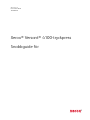 1
1
-
 2
2
-
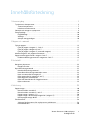 3
3
-
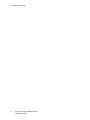 4
4
-
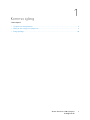 5
5
-
 6
6
-
 7
7
-
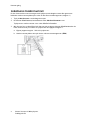 8
8
-
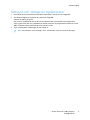 9
9
-
 10
10
-
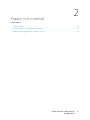 11
11
-
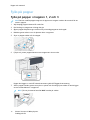 12
12
-
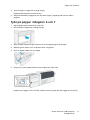 13
13
-
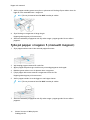 14
14
-
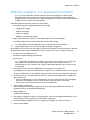 15
15
-
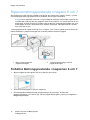 16
16
-
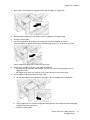 17
17
-
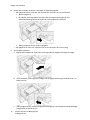 18
18
-
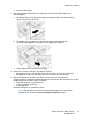 19
19
-
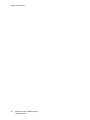 20
20
-
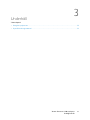 21
21
-
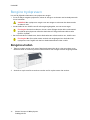 22
22
-
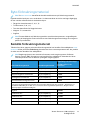 23
23
-
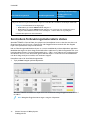 24
24
-
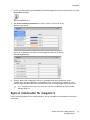 25
25
-
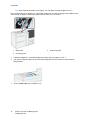 26
26
-
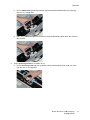 27
27
-
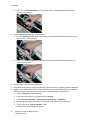 28
28
-
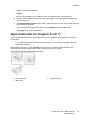 29
29
-
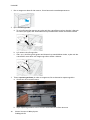 30
30
-
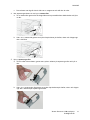 31
31
-
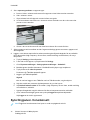 32
32
-
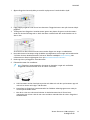 33
33
-
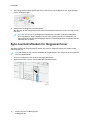 34
34
-
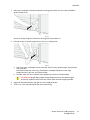 35
35
-
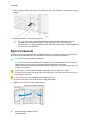 36
36
-
 37
37
-
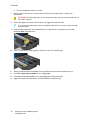 38
38
-
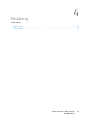 39
39
-
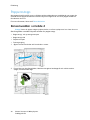 40
40
-
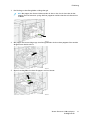 41
41
-
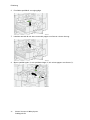 42
42
-
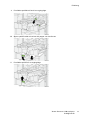 43
43
-
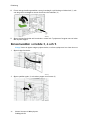 44
44
-
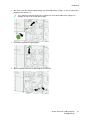 45
45
-
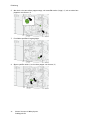 46
46
-
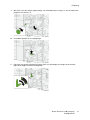 47
47
-
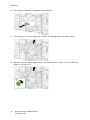 48
48
-
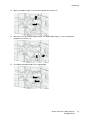 49
49
-
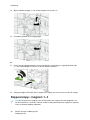 50
50
-
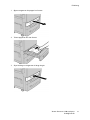 51
51
-
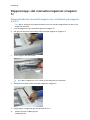 52
52
-
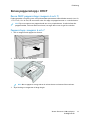 53
53
-
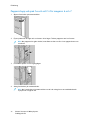 54
54
-
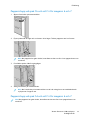 55
55
-
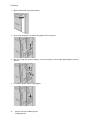 56
56
-
 57
57
-
 58
58
-
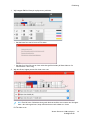 59
59
-
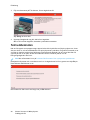 60
60
-
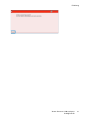 61
61
-
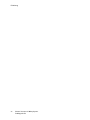 62
62
-
 63
63
-
 64
64
Relaterade papper
-
Xerox Versant 2100 Användarguide
-
Xerox Versant 2100 Användarguide
-
Xerox Versant 3100 Snabbstartsguide
-
Xerox Versant 280 Användarguide
-
Xerox Versant 80 Användarguide
-
Xerox Versant 180 Snabbstartsguide
-
Xerox Color J75 Användarguide
-
Xerox Color 800/1000/i Användarguide
-
Xerox Color 800/1000/i Användarguide
-
Xerox Color 800/1000/i Användarguide